Jak przywrócić ustawienia fabryczne Apple iPhone
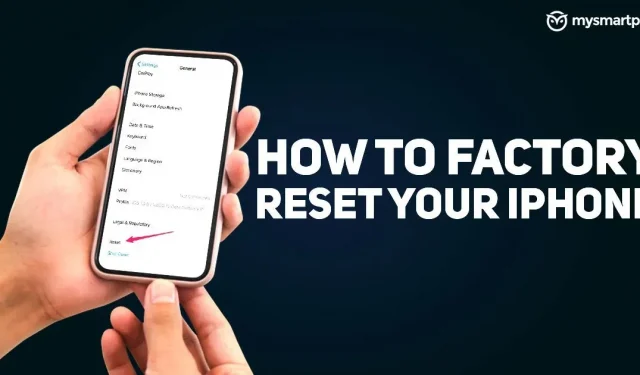
Dla użytkowników iPhone’a przywrócenie ustawień fabrycznych to ostateczność. Istnieje kilka powodów, dla których możesz chcieć zresetować iPhone’a. Jeśli nadal jest to Twoje obecne urządzenie i występują opóźnienia i awarie, jednym ze sposobów na rozpoczęcie od nowa jest przywrócenie ustawień fabrycznych. Innym powodem, dla którego możesz chcieć zresetować iPhone’a, jest przeprowadzka na nowe urządzenie i oddawanie lub sprzedaż iPhone’a komuś innemu. W takim przypadku reset służy do usunięcia wszystkich danych osobowych.
Niezależnie od przyczyny, możesz się zastanawiać, jak przebiega ten proces i co dzieje się ze wszystkimi Twoimi danymi. W tym artykule przygotowaliśmy przewodnik krok po kroku, jak przywrócić ustawienia fabryczne iPhone’a. Ponadto powiemy Ci również, jak wykonać kopię zapasową wszystkich danych osobowych przed przywróceniem ustawień fabrycznych na telefonie iPhone.
Jak wykonać kopię zapasową iPhone’a przed zresetowaniem
Zanim poprosimy Cię o przywrócenie ustawień fabrycznych iPhone’a, ważne jest, aby wykonać kopię zapasową wszystkich danych i informacji, aby móc to łatwo zrobić w przyszłości. Apple daje możliwość wykonania kopii zapasowej iPhone’a w usłudze iCloud. Możesz wykonać kopię zapasową prawie wszystkich informacji, takich jak kontakty, wiadomości, zdjęcia, filmy, zapisane hasła i inne. Oto jak to zrobić:
- Przejdź do aplikacji Ustawienia i dotknij swojego Apple ID u góry ekranu.
- Tam zobaczysz opcję iCloud. Kliknij na to.
- Przewiń w dół i wybierz „Kopia zapasowa iCloud”, a następnie kliknij „Utwórz kopię zapasową teraz”, aby wykonać kopię zapasową iPhone’a przed przywróceniem ustawień fabrycznych.
Jak przywrócić ustawienia fabryczne iPhone’a
Po utworzeniu kopii zapasowej wszystkich danych iPhone’a w magazynie iCloud nadszedł czas, aby zrobić jeszcze jedną rzecz przed zresetowaniem iPhone’a: Wyloguj się z Apple ID. Aby to zrobić, musisz wykonać następujące czynności:
- Przejdź do Ustawień i dotknij swojego Apple ID u góry ekranu.
- Następnie przewiń w dół i kliknij Wyloguj się.
- Na koniec wprowadź hasło Apple ID, aby wylogować się z iPhone’a.
Następnie możesz łatwo przywrócić iPhone’a do ustawień fabrycznych bez łączenia z nim konta. Oto jak:
- Otwórz aplikację Ustawienia i przejdź do karty Ogólne.
- Przewiń w dół i kliknij opcję Przenieś lub Resetuj.
- Kliknij „Usuń całą zawartość i ustawienia”, a następnie kliknij „Kontynuuj”.
- Wprowadź hasło i kliknij „Wymaż teraz”; przycisk, aby zresetować iPhone’a.
Jak przywrócić ustawienia fabryczne iPhone’a z komputerem Mac lub Windows
Apple daje również możliwość przywrócenia ustawień fabrycznych iPhone’a za pomocą komputera Mac lub PC z systemem Windows. Wszystko, co musisz zrobić, to pobrać aplikację iTunes na swój komputer i zalogować się za pomocą swojego Apple ID. Następnie oto, co musisz zrobić, aby zresetować iPhone’a do ustawień fabrycznych:
- Podłącz iPhone’a do komputera Mac lub komputera z systemem Windows.
- Otwórz aplikację iTunes na komputerze stacjonarnym lub laptopie i kliknij iPhone w lewym rogu.
- Kliknij „Przywróć iPhone’a” i kliknij ponownie, aby potwierdzić akcję.
- Dzięki temu będziesz mógł usunąć wszystkie dane i ustawienia swojego iPhone’a.



Dodaj komentarz